အကယ်၍ သင်သည် ပိုမိုသစ်လွင်သော ကားများထဲမှ ပိုင်ရှင်များထဲမှ တစ်ဦးဖြစ်ပါက၊ သင့်တွင် CarPlay ကိုလည်း ရရှိနိုင်ပါသည်။ CarPlay သည် ဘာလဲ မသိပါက၊ ၎င်းသည် မော်တော်ကား သတင်းအချက်အလက် ဖျော်ဖြေမှုအတွက် apple add-on တစ်ခုဖြစ်သည်။ CarPlay ၏ကျေးဇူးကြောင့် သင်သည် တေးဂီတကို အလွယ်တကူ ထိန်းချုပ်နိုင်သည်၊ အသံမက်ဆေ့ချ်များ ပေးပို့နိုင်သည် သို့မဟုတ် သင်နှစ်သက်သော အက်ပ်များမှ လမ်းညွှန်မှုများကို လိုက်နာနိုင်ပါသည်။ CarPlay အလုပ်လုပ်ရန် သင်လိုအပ်သမျှမှာ iPhone နှင့် တွဲဖက်အသုံးပြုနိုင်သော ကားဖြစ်သည်။ ကားပေါ်ရောက်ပြီးနောက်၊ ကျွန်ုပ်တို့အများစုသည် ချက်ချင်းပင် သီချင်းဖွင့်ကြသည်။ လုပ်ငန်းစဉ်သည် သင့် iPhone ကို လော့ခ်ဖွင့်ခြင်း၊ တေးဂီတအက်ပ်သို့သွား၍ ပြန်ဖွင့်ခြင်း စတင်ပုံရသည်။
အဲဒါဖြစ်နိုင်တယ်။ မင်းကို စိတ်ဝင်စားတယ်။
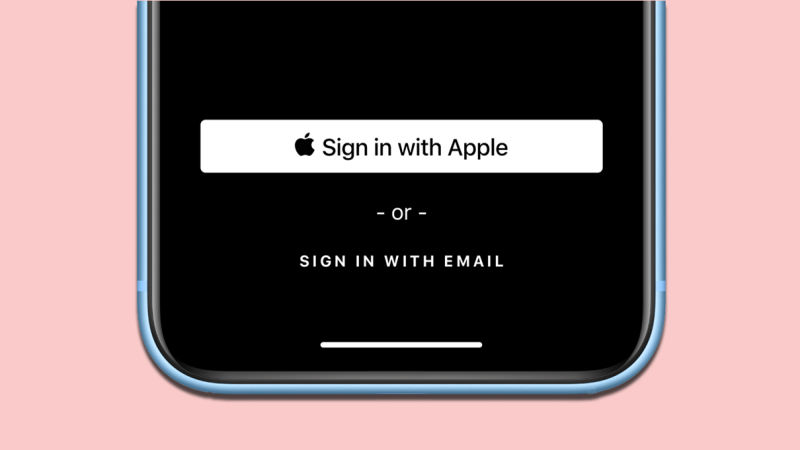
CarPlay နှင့် ချိတ်ဆက်ပြီးနောက် ဂီတကို အလိုအလျောက်ဖွင့်ရန် iPhone အား သတ်မှတ်နည်း
ဤလုပ်ငန်းစဉ်တစ်ခုလုံးသည် ရှုပ်ထွေးခြင်းမရှိသော်လည်း စက္ကန့်အနည်းငယ်ကြာသော်လည်း CarPlay ကိုချိတ်ဆက်ပြီးနောက် သီချင်းဖွင့်ခြင်းကို အလိုအလျောက်စတင်ပါက ပိုမိုအဆင်ပြေမည်ဖြစ်သည်။ သတင်းကောင်းမှာ ဤရွေးချယ်ခွင့်ရှိပါသည် - သင့် iPhone တွင် အလိုအလျောက်လုပ်ဆောင်ခြင်းကိုသာ အသုံးပြုပါ။ ဤလုပ်ထုံးလုပ်နည်းကို လိုက်နာပါ-
- ပထမဦးစွာ၊ သင်သည် မူလအပလီကေးရှင်းသို့ ရွှေ့ရန် လိုအပ်သည်။ အတိုကောက်များ။
- ပြီးသည်နှင့်၊ အောက်ဆုံးမီနူးရှိ tab ကိုနှိပ်ပါ။ အလိုအလျောက်စနစ်။
- ထို့နောက် နောက်မျက်နှာပြင်ပေါ်တွင် နှိပ်ပါ။ ကိုယ်ပိုင်အလိုအလျောက်စနစ်ဖန်တီးပါ။ (သို့မဟုတ်ပင် + အိုင်ကွန် ညာဘက်အပေါ်)။
- ယခု သင်သည် လုပ်ဆောင်ချက်များစာရင်းကို ရှာဖွေပြီး အောက်ဘက်အနည်းငယ်ထပ်ကိုနှိပ်ရန် လိုအပ်ပါသည်။ Carlay ။
- ပြီးမှ သေချာလုပ်ပါ။ စစ်တယ်။ ဖြစ်နိုင်ခြေ ချိတ်ဆက်မှု။ ပြီးရင် ညာဘက်အပေါ်ထောင့်ကို နှိပ်ပါ။ နောက်တစ်ခု။
- ၎င်းသည် သင်ခလုတ်ကိုနှိပ်သည့်နောက်မျက်နှာပြင်သို့ ခေါ်ဆောင်သွားမည်ဖြစ်သည်။ လုပ်ဆောင်ချက်ကို ထည့်ပါ။
- ဖြစ်ရပ်တစ်ခုကို ရှာဖွေရန် ရှာဖွေမှုကို အသုံးပြုပါ။ လျှောက်လွှာကိုဖွင့်ပါ။ထည့်ရန် တို့ပါ။
- Added block တွင် ကလစ်နှိပ်ပါ။ ရွေးပါ။ စာရင်းထဲက တေးဂီတအက်ပ်ကို ရွေးချယ်ပါ။ - ဥပမာအားဖြင့် Spotify ။
- ပြီးရင် လုပ်ဆောင်ချက်အောက်မှာ ကလစ်နှိပ်ပါ။ + ခလုတ်အခြားလုပ်ဆောင်ချက်တစ်ခု ထပ်ထည့်သည်။
- ရှာဖွေမှုတွင် အမည်တစ်ခုပါသော ဖြစ်ရပ်တစ်ခုကို ရှာပါ။ ကစား/ခေတ္တရပ်ပါ။ ၎င်းကိုထည့်ပါ။
- ပြီးသည်နှင့် လုပ်ဆောင်ချက်ကို နှိပ်ပါ။ ကစား/ခေတ္တရပ်ပါ။ ရွေးချယ်ပါ။ အပူလွန်ကဲခြင်း။
- အထက်ဖော်ပြပါ လုပ်ဆောင်ချက်နှစ်ခုကို ပေါင်းထည့်ပြီးနောက် ညာဘက်အပေါ်ထောင့်ကို နှိပ်ပါ။ နောက်တစ်ခု။
- နောက်မျက်နှာပြင်တွင် ပိတ်လိုက်ပါ။ ဖြစ်နိုင်ခြေ မစတင်မီမေးပါ။
- ပေါ်လာသော dialog box တွင် ခလုတ်ကို နှိပ်ပါ။ မမေးနဲ့။
- နောက်ဆုံးတွင်နှိပ်ပါ။ ပြီးပြီ။ ညာဘက်အပေါ်။
ထို့ကြောင့်၊ အထက်ဖော်ပြပါနည်းလမ်းကိုအသုံးပြု၍ CarPlay နှင့်ချိတ်ဆက်ထားသောအခါတွင် သင့် iPhone ကို အလိုအလျောက်တီးခတ်ရန် သင်သတ်မှတ်နိုင်သည်။ သင်သည် Apple Music ကိုအသုံးပြုပါက Play Music လုပ်ဆောင်ချက်ကို အသုံးပြုနိုင်ပြီး မည်သည့်တေးဂီတကို စတင်ဖွင့်သင့်သည်ကို အတိအကျရွေးချယ်နိုင်ပါသည်။ တစ်ချိန်တည်းတွင်၊ သင်သည် ပြန်ဖွင့်သည့်အသံအား 100% သို့ သတ်မှတ်ပေးမည့် လုပ်ဆောင်ချက်တစ်ခုကိုလည်း ထည့်သွင်းနိုင်သည်။ အမှန်တကယ်တွင် မရေမတွက်နိုင်သော ကွဲပြားခြားနားသော ရွေးချယ်စရာများ ရှိပြီး သင့်စိတ်ကူးစိတ်သန်းအတွက် အကန့်အသတ်မရှိပါ - ၎င်းသည် အလိုအလျောက်စနစ်များကို သေချာစွာဖြတ်သန်းပြီး နောက်ဆုံးတွင် သင့်အတွက် အဓိပ္ပါယ်ရှိသော အရာများကို ဖန်တီးရန် သေချာပါသည်။ သင့်တွင် CarPlay မရှိသော်လည်း ဂန္တဝင်ဘလူးတုသ်ကို အသုံးပြုပါက CarPlay အစား ပထမအဆင့်တွင် ပြန်ဖွင့်ရန် Bluetooth နှင့် စက်ပစ္စည်းကို သင်ရွေးချယ်နိုင်ပါသည်။
 Apple နဲ့ ကမ္ဘာအနှံ့ ပျံသန်းနေပါတယ်။
Apple နဲ့ ကမ္ဘာအနှံ့ ပျံသန်းနေပါတယ်။ 


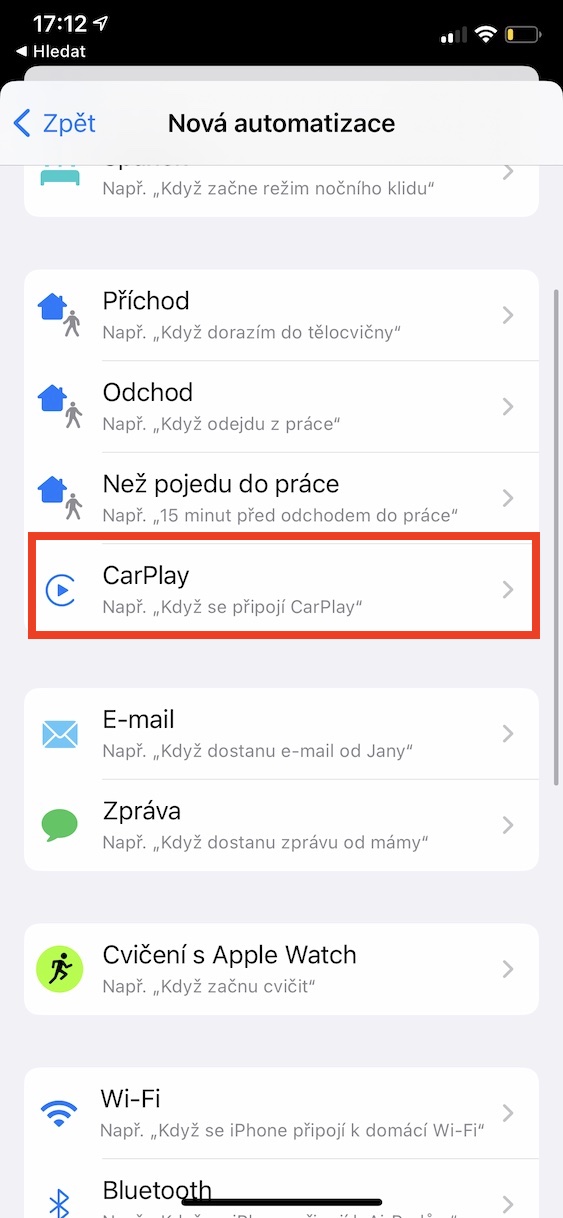
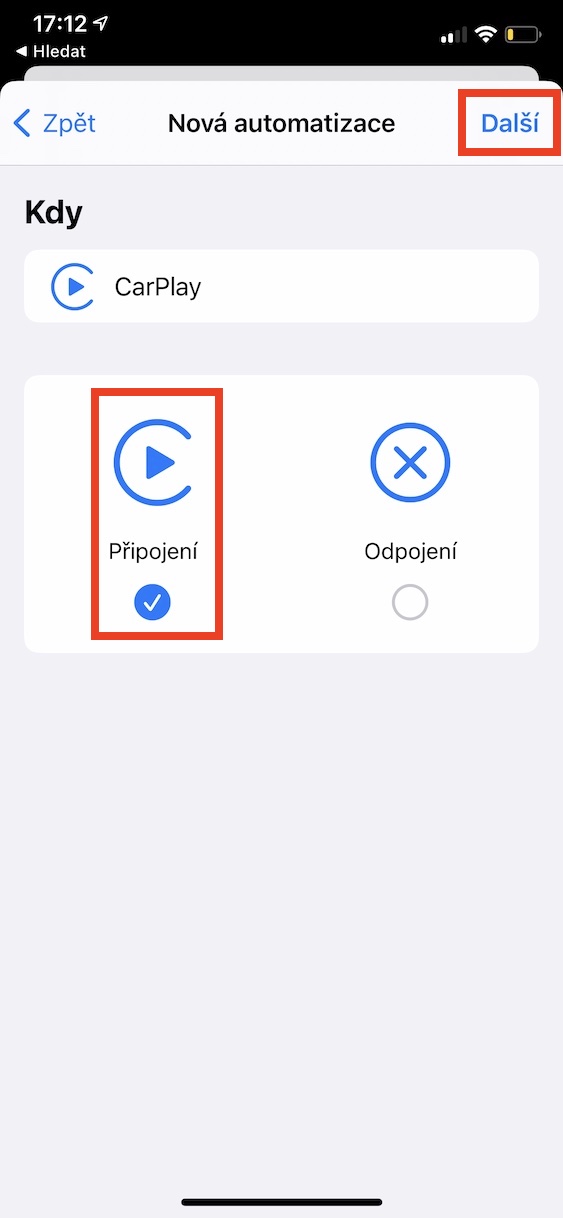
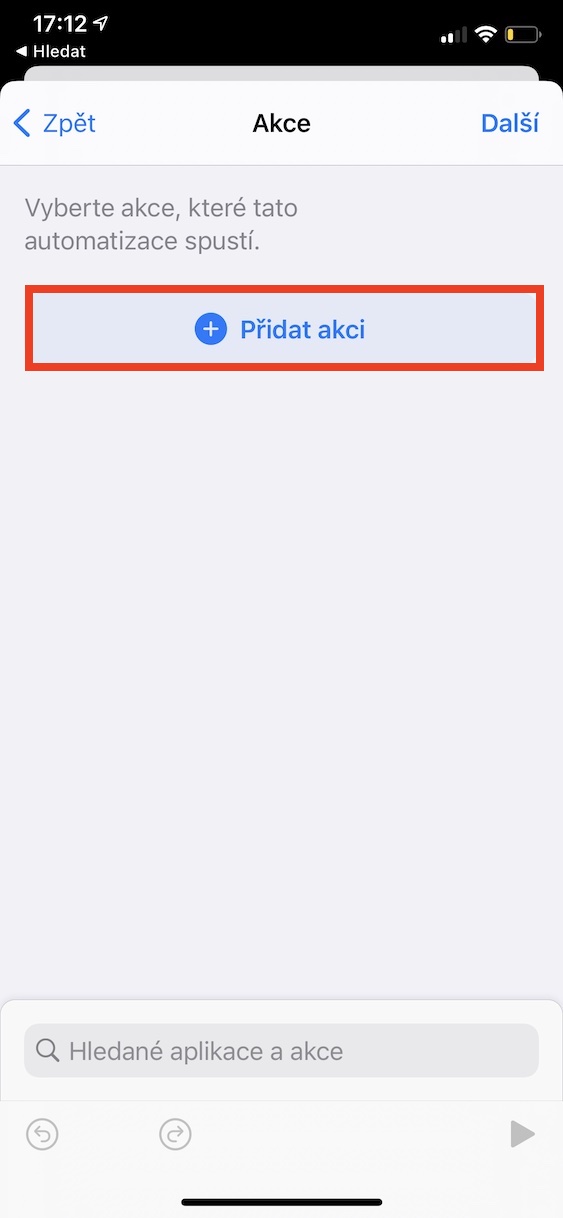
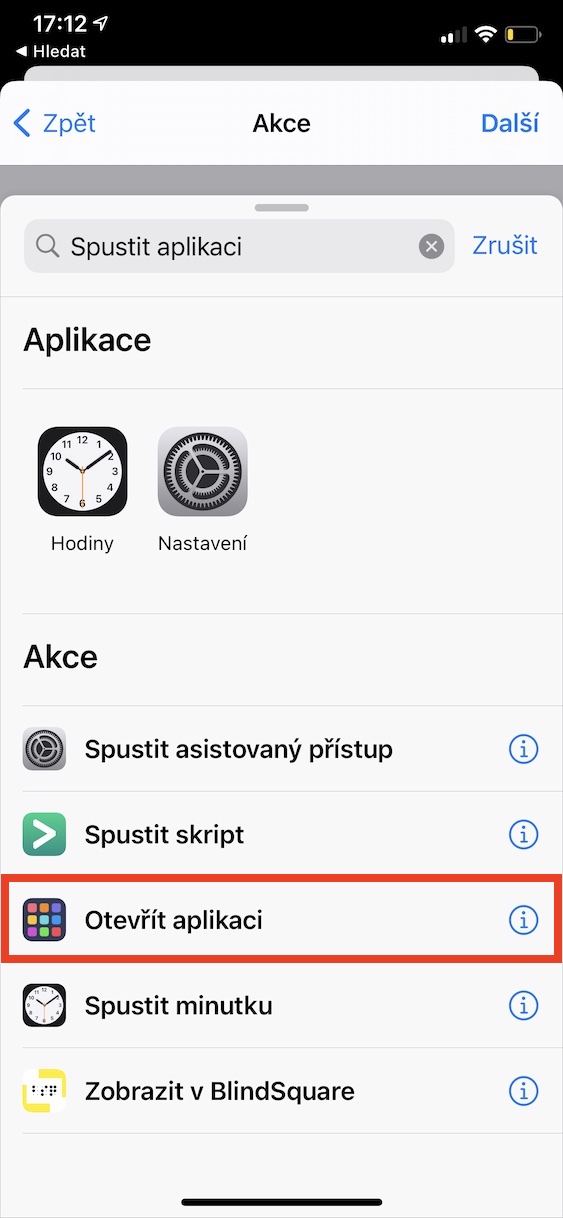
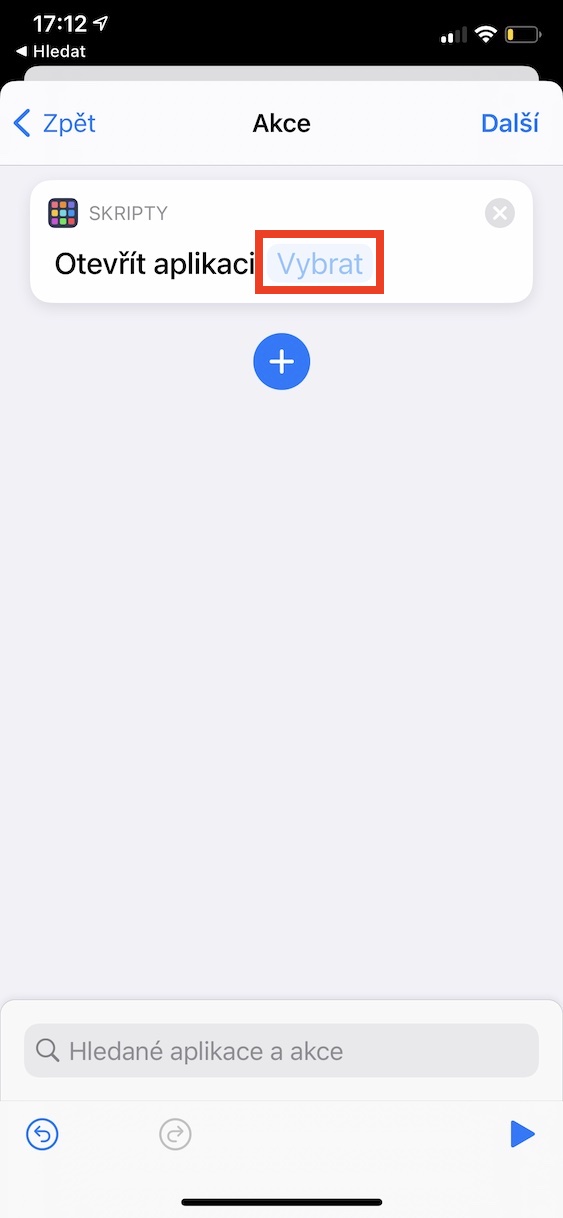
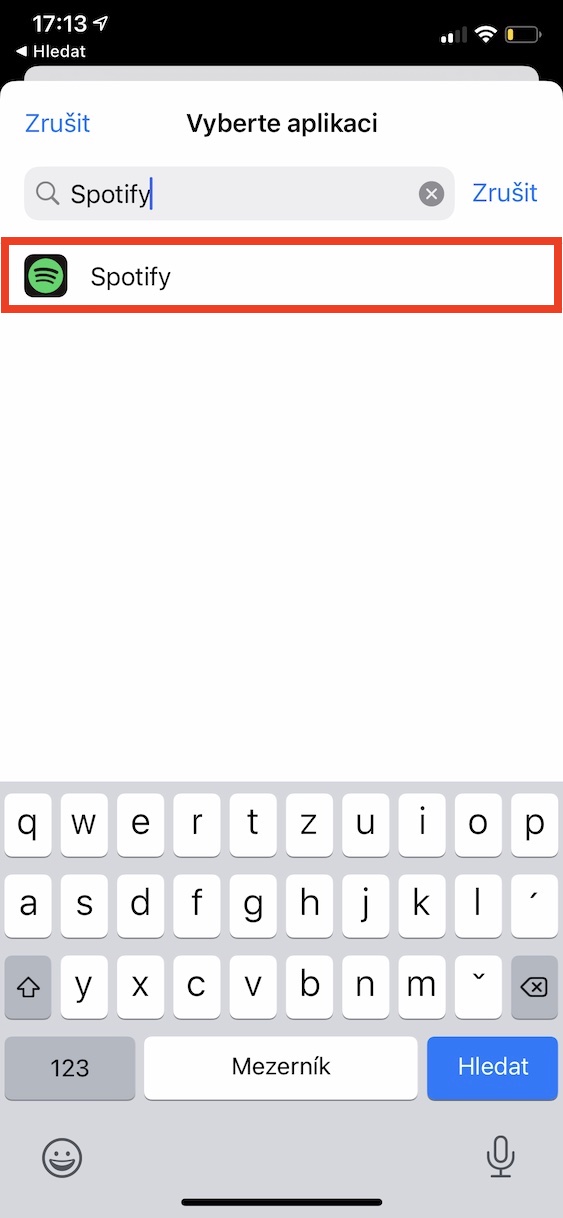
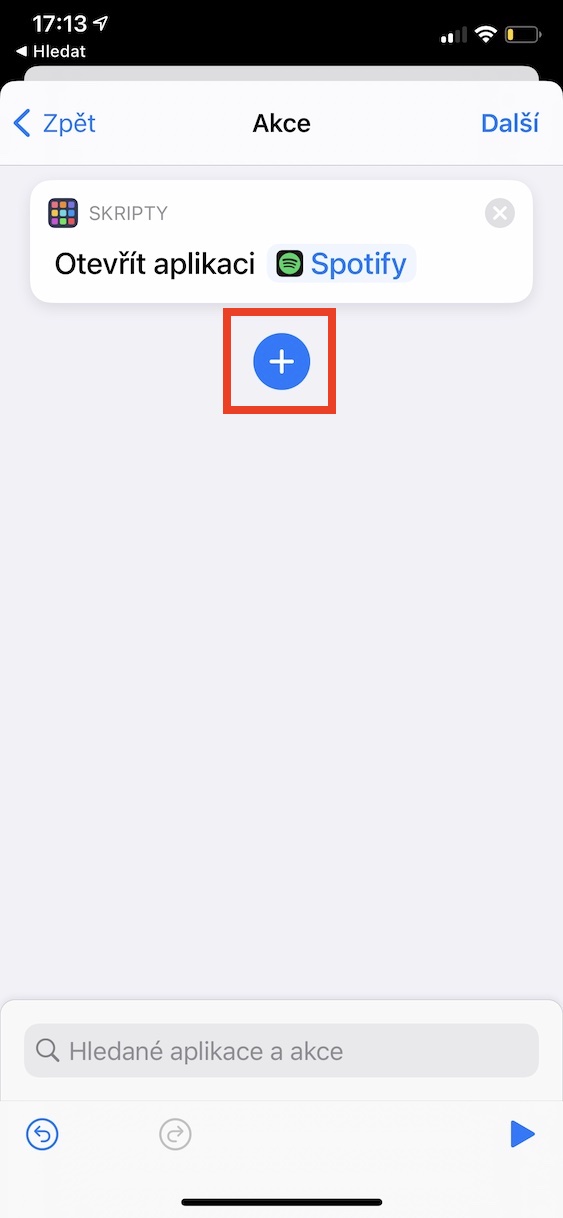
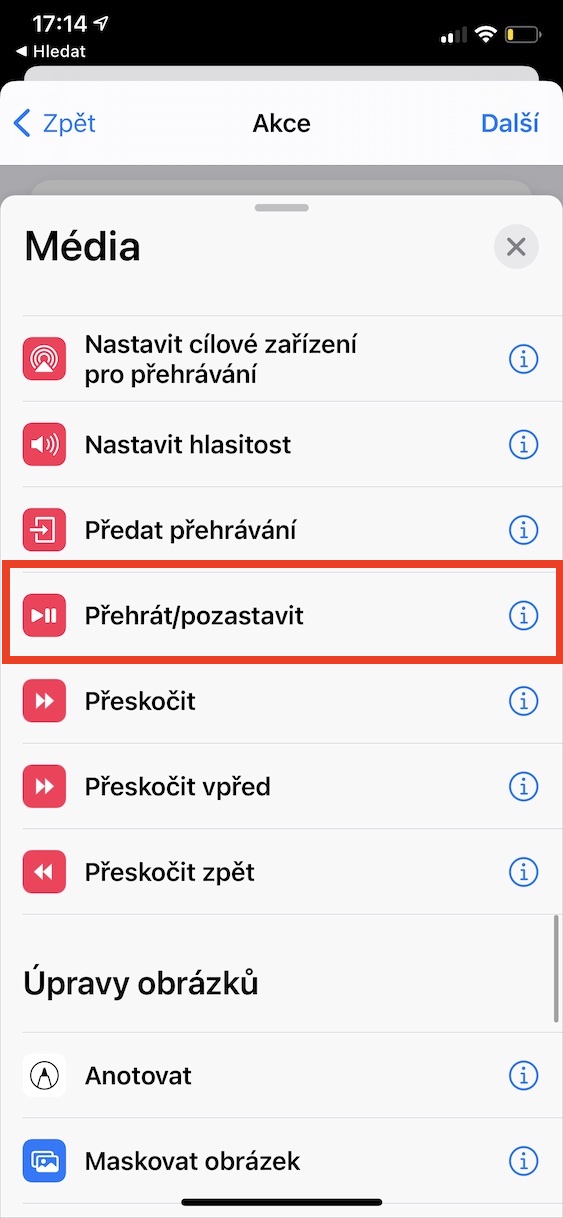
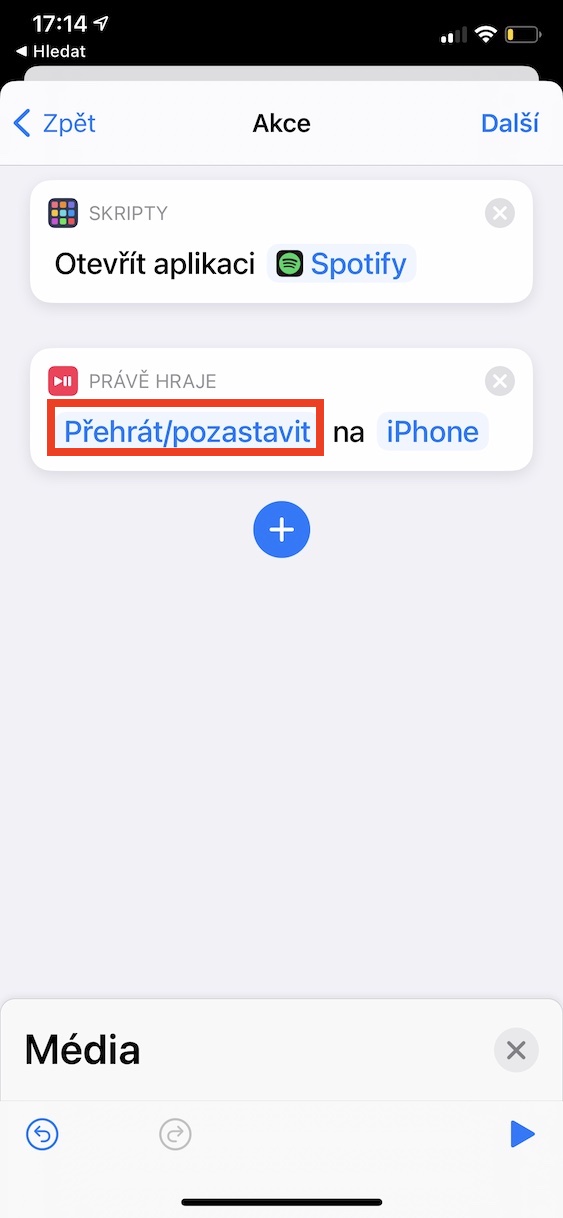
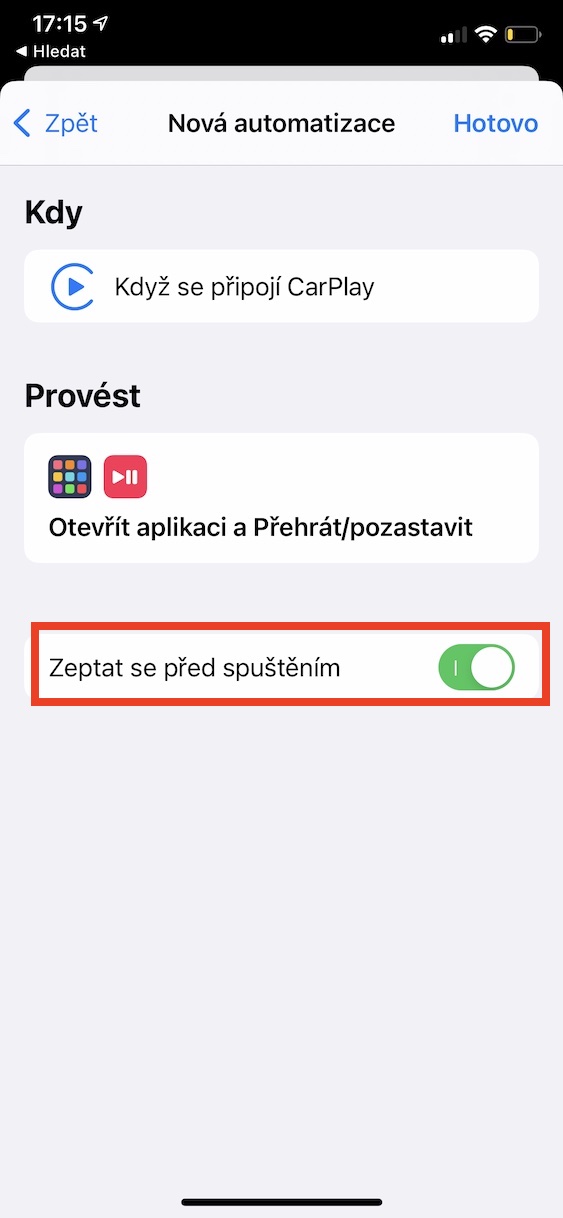
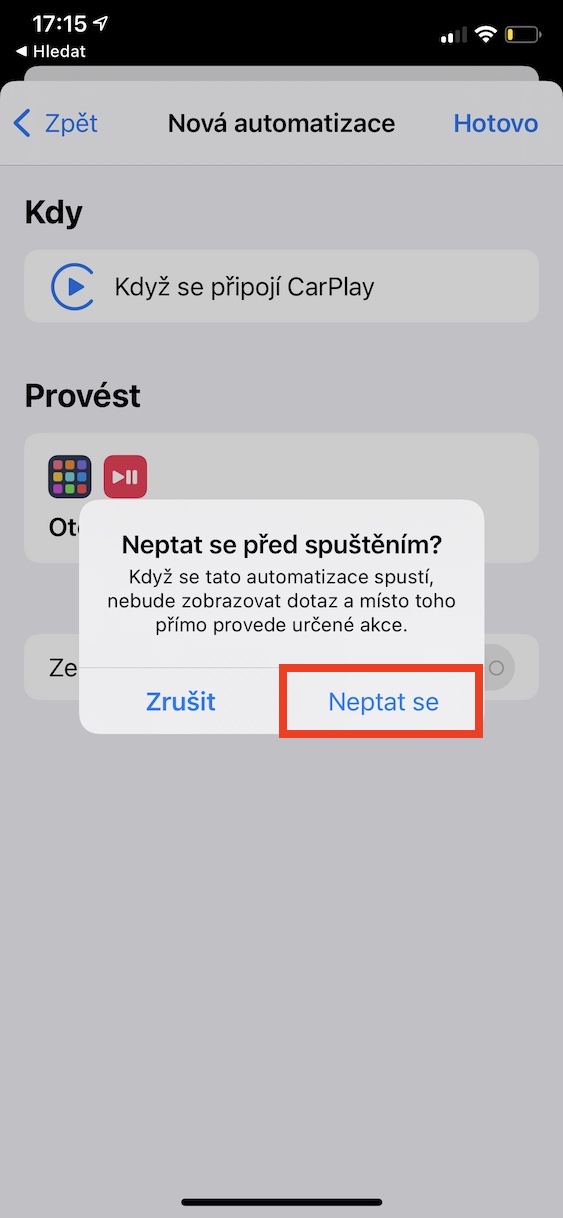
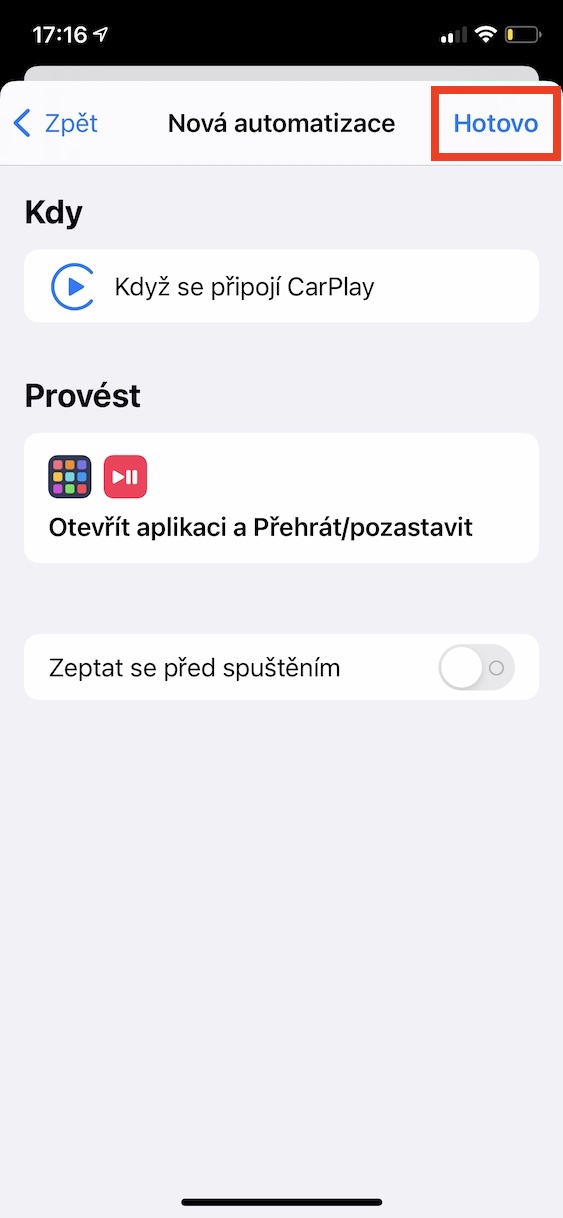
ကျွန်ုပ်သည် Skoda Kodiaq MY2021 နှင့် ဂီတကို မောင်းနှင်သည်။ အော်ဒီယိုစာအုပ်များ (ကျွန်ုပ်၏ဖုန်းတွင် နောက်ဆုံးဖွင့်ခဲ့သည့်အရာအပေါ် အခြေခံ၍) ကျွန်ုပ်သည် ယာဉ်ကိုစတင်သောအခါ အလိုအလျောက်စတင်ပါသည်။ စနစ်ထည့်သွင်းရန် မလိုအပ်ပါ... iPhone 8 Plus ကို သုံးနေပါတယ်။
Suzuki S-Cross နှင့် iPhone 11 တို့နှင့် လုံးဝတူညီပါသည်။
ဒါကို ဘယ်မှာပိတ်လို့ရလဲ မသိဘူးလား? ငါ့သီချင်းကို အလိုအလျောက် ဖွင့်မပေးချင်ဘူး။ ပြီးတော့ ပိတ်နည်းကို ဘယ်မှာမှ ရှာမတွေ့ဘူး။ ဖုန်းထဲမှာပဲဖြစ်ဖြစ် ကားဆက်တင်တွေမှာပဲဖြစ်ဖြစ်။ ကျေးဇူးအများကြီးတင်ပါတယ်
ငါတွေ့နေပြီထင်တယ်
https://zivotdivny.com/jak-zastavit-automaticke-prehravani-apple-music/